磊科NR235W上网行为管理无线桥接教程巨联商城Word文件下载.docx
《磊科NR235W上网行为管理无线桥接教程巨联商城Word文件下载.docx》由会员分享,可在线阅读,更多相关《磊科NR235W上网行为管理无线桥接教程巨联商城Word文件下载.docx(9页珍藏版)》请在冰豆网上搜索。
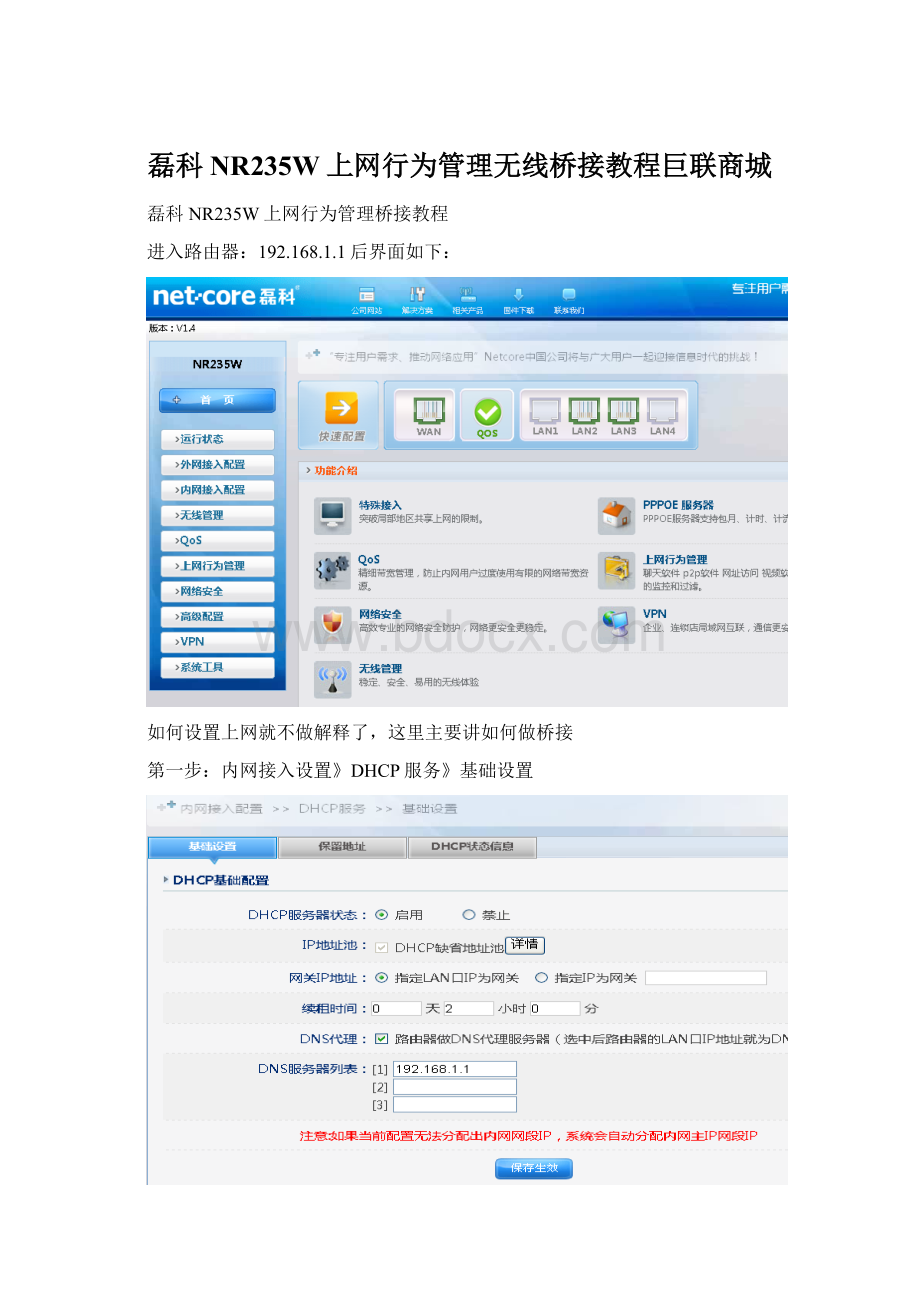
内网接入设置》DHCP服务》基础设置
启用DHCP服务器点击IP地址池的详细
修改IP地址池为:
192.168.1.10-192.168.1.254(为什么要修改呢?
次无线路由器会也会用到一个IP地址我们在这里设置次路由器的网关为192.168.1.2)
第二步:
无线管理》无线基本设置》
修改SSID:
为sywl(方面记忆与区别)
网络模式:
修改AP+WDS(重点WDS就是无线桥接功能)
其他就不要随意修改了。
第三步:
无线管理》无线安全管理》
安全模式设置:
WPA/WPA2-PSK(目前最安全的加密方式)
其他的选项根据图上设置就可以了。
第四步:
无线管理》WDS设置》
这里WDS设置就是无线桥接的设置。
点击AP探针
可以看到这周边有17个无线路由器选择我们需要的点击链接就可以了。
注意安全模式两台路由器必须一样的。
以上就主路由器的设置。
我们在到此路由器上面设置一些选项。
进入次路由器界面看下面的设置步骤:
内网接入配置》内网设置》
把IP地址:
192.168.1.1改成:
192.168.1.2防止ARP冲突导致上不了网,点击保存。
次无线路由器需要关闭DHCP服务。
防止IP地址池混乱。
修改SSID为:
sywl02网络模式:
AP+WDS
其他的不需要修改。
点击保存生效。
无线管理》无线安全管理
这里设置要和主路由器的一致,否则桥接连接不上的。
第五步:
无线管理》WDS设置
点击AP探测:
选择我们的主无线路由器SSID:
sywl如下图
查看一下WDS列表
显示连接状态为断开,我们进主路由器也进行设置AP探针后就可以显示连接上。
我们在主路由器的上面进行如下操作进行桥接的最后一步。
无线管理》WDS设置》选择AP探测》选择SSID:
sywl02(次路由器)
点击增加后。
查看WDS列表:
桥接已正常使用了
SSID:
sywl与SSID:
sywl02两台磊科的NR235W桥接成功。
无线连接任何一个SSID都可以达到无线上网。
推荐一个不错的网络设置及监控批发平台XX搜索:
巨联商城